投影仪操作培训
- 格式:ppt
- 大小:1.11 MB
- 文档页数:16
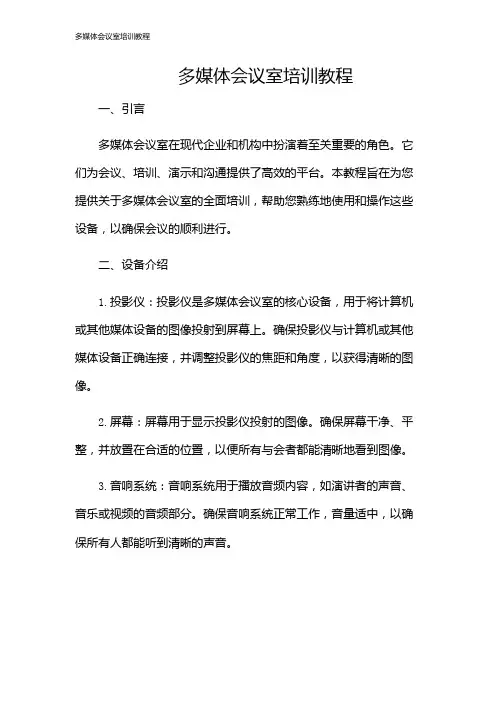
多媒体会议室培训教程一、引言多媒体会议室在现代企业和机构中扮演着至关重要的角色。
它们为会议、培训、演示和沟通提供了高效的平台。
本教程旨在为您提供关于多媒体会议室的全面培训,帮助您熟练地使用和操作这些设备,以确保会议的顺利进行。
二、设备介绍1.投影仪:投影仪是多媒体会议室的核心设备,用于将计算机或其他媒体设备的图像投射到屏幕上。
确保投影仪与计算机或其他媒体设备正确连接,并调整投影仪的焦距和角度,以获得清晰的图像。
2.屏幕:屏幕用于显示投影仪投射的图像。
确保屏幕干净、平整,并放置在合适的位置,以便所有与会者都能清晰地看到图像。
3.音响系统:音响系统用于播放音频内容,如演讲者的声音、音乐或视频的音频部分。
确保音响系统正常工作,音量适中,以确保所有人都能听到清晰的声音。
4.电脑和其他媒体设备:电脑和其他媒体设备用于播放演示文稿、视频或其他媒体内容。
确保这些设备与投影仪和音响系统正确连接,并确保它们正常运行。
三、操作流程1.开启设备:在会议开始前,确保所有设备都已开启并处于待机状态。
检查投影仪、屏幕、音响系统和电脑等设备是否正常工作。
2.连接设备:将电脑或其他媒体设备与投影仪和音响系统连接。
确保连接线牢固,没有松动或损坏。
3.调整设备:调整投影仪的焦距和角度,以确保图像清晰。
调整音响系统的音量,以确保声音清晰且适中。
4.打开演示文稿:在电脑上打开演示文稿或其他媒体内容。
确保它们按照正确的顺序排列,并检查是否有任何缺失或错误的幻灯片。
5.开始演示:按下播放按钮,开始演示文稿或其他媒体内容的播放。
确保演示过程中的切换和动画效果正常。
6.结束演示:演示结束后,关闭演示文稿和其他媒体内容。
确保所有设备已关闭,并拔掉连接线。
四、注意事项1.提前准备:在会议开始前,确保所有设备都已准备就绪,并进行了必要的测试。
确保投影仪、屏幕、音响系统和电脑等设备正常运行。
2.操作熟练:熟悉设备的操作流程和功能,确保在会议中能够熟练地使用和操作这些设备。
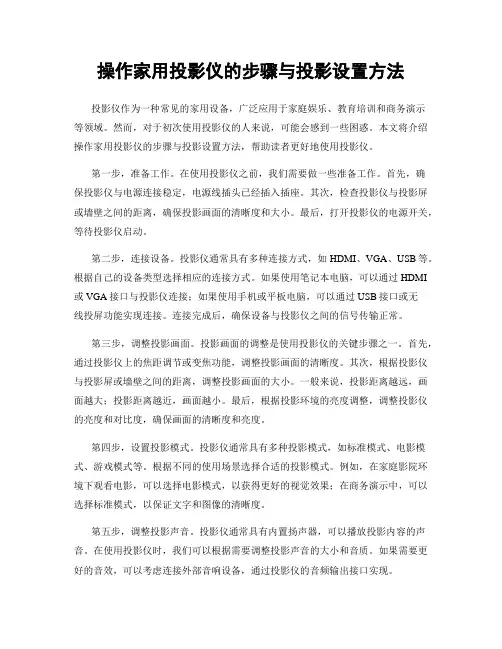
操作家用投影仪的步骤与投影设置方法投影仪作为一种常见的家用设备,广泛应用于家庭娱乐、教育培训和商务演示等领域。
然而,对于初次使用投影仪的人来说,可能会感到一些困惑。
本文将介绍操作家用投影仪的步骤与投影设置方法,帮助读者更好地使用投影仪。
第一步,准备工作。
在使用投影仪之前,我们需要做一些准备工作。
首先,确保投影仪与电源连接稳定,电源线插头已经插入插座。
其次,检查投影仪与投影屏或墙壁之间的距离,确保投影画面的清晰度和大小。
最后,打开投影仪的电源开关,等待投影仪启动。
第二步,连接设备。
投影仪通常具有多种连接方式,如HDMI、VGA、USB等。
根据自己的设备类型选择相应的连接方式。
如果使用笔记本电脑,可以通过HDMI 或VGA接口与投影仪连接;如果使用手机或平板电脑,可以通过USB接口或无线投屏功能实现连接。
连接完成后,确保设备与投影仪之间的信号传输正常。
第三步,调整投影画面。
投影画面的调整是使用投影仪的关键步骤之一。
首先,通过投影仪上的焦距调节或变焦功能,调整投影画面的清晰度。
其次,根据投影仪与投影屏或墙壁之间的距离,调整投影画面的大小。
一般来说,投影距离越远,画面越大;投影距离越近,画面越小。
最后,根据投影环境的亮度调整,调整投影仪的亮度和对比度,确保画面的清晰度和亮度。
第四步,设置投影模式。
投影仪通常具有多种投影模式,如标准模式、电影模式、游戏模式等。
根据不同的使用场景选择合适的投影模式。
例如,在家庭影院环境下观看电影,可以选择电影模式,以获得更好的视觉效果;在商务演示中,可以选择标准模式,以保证文字和图像的清晰度。
第五步,调整投影声音。
投影仪通常具有内置扬声器,可以播放投影内容的声音。
在使用投影仪时,我们可以根据需要调整投影声音的大小和音质。
如果需要更好的音效,可以考虑连接外部音响设备,通过投影仪的音频输出接口实现。
第六步,使用遥控器。
大多数投影仪都配备有遥控器,可以通过遥控器来控制投影仪的各项功能。

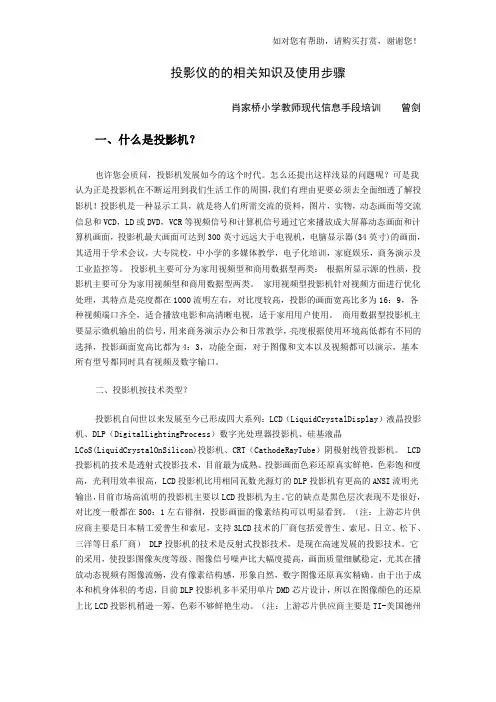
投影仪的的相关知识及使用步骤肖家桥小学教师现代信息手段培训曾剑一、什么是投影机?也许您会质问,投影机发展如今的这个时代。
怎么还提出这样浅显的问题呢?可是我认为正是投影机在不断运用到我们生活工作的周围,我们有理由更要必须去全面细透了解投影机!投影机是一种显示工具,就是将人们所需交流的资料,图片,实物,动态画面等交流信息和VCD,LD或DVD,VCR等视频信号和计算机信号通过它来播放成大屏幕动态画面和计算机画面,投影机最大画面可达到300英寸远远大于电视机,电脑显示器(34英寸)的画面,其适用于学术会议,大专院校,中小学的多媒体教学,电子化培训,家庭娱乐,商务演示及工业监控等。
投影机主要可分为家用视频型和商用数据型两类:根据所显示源的性质,投影机主要可分为家用视频型和商用数据型两类。
家用视频型投影机针对视频方面进行优化处理,其特点是亮度都在1000流明左右,对比度较高,投影的画面宽高比多为16:9,各种视频端口齐全,适合播放电影和高清晰电视,适于家用用户使用。
商用数据型投影机主要显示微机输出的信号,用来商务演示办公和日常教学,亮度根据使用环境高低都有不同的选择,投影画面宽高比都为4:3,功能全面,对于图像和文本以及视频都可以演示,基本所有型号都同时具有视频及数字输口。
二、投影机按技术类型?投影机自问世以来发展至今已形成四大系列:LCD(LiquidCrystalDisplay)液晶投影机、DLP(DigitalLightingProcess)数字光处理器投影机、硅基液晶LCoS(LiquidCrystalOnSilicon)投影机、CRT(CathodeRayTube)阴极射线管投影机。
LCD 投影机的技术是透射式投影技术,目前最为成熟。
投影画面色彩还原真实鲜艳,色彩饱和度高,光利用效率很高,LCD投影机比用相同瓦数光源灯的DLP投影机有更高的ANSI流明光输出,目前市场高流明的投影机主要以LCD投影机为主。



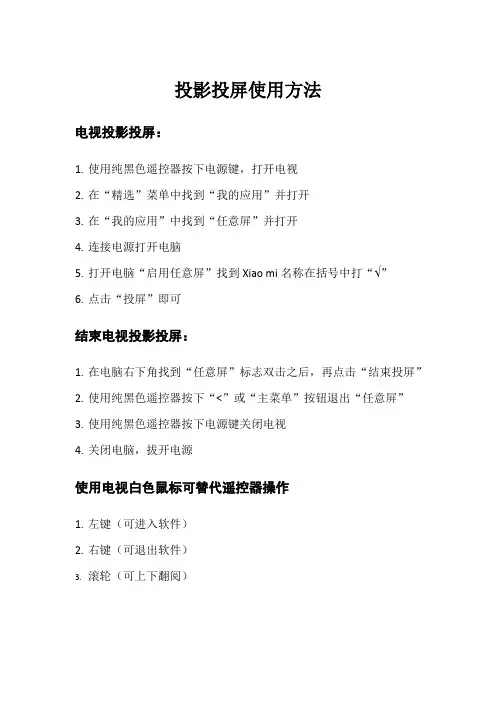
电视投影投屏:
1.使用纯黑色遥控器按下电源键,打开电视
2.在“精选”菜单中找到“我的应用”并打开
3.在“我的应用”中找到“任意屏”并打开
4.连接电源打开电脑
5.打开电脑“启用任意屏”找到Xiao mi名称在括号中打“√”
6.点击“投屏”即可
结束电视投影投屏:
1.在电脑右下角找到“任意屏”标志双击之后,再点击“结束投屏”
2.使用纯黑色遥控器按下“<”或“主菜单”按钮退出“任意屏”
3.使用纯黑色遥控器按下电源键关闭电视
4.关闭电脑,拔开电源
使用电视白色鼠标可替代遥控器操作
1.左键(可进入软件)
2.右键(可退出软件)
3.滚轮(可上下翻阅)
电脑投影投屏:
1.使用纯白色遥控器按下按钮将银幕放下
2.使用灰色遥控器按一下红色电源键打开投影仪(灯由红变绿)
3.取下投影仪镜头保护罩
4.连接电脑电源打开电脑
5.打开电脑钉钉,在右上角有“投屏”按钮并点击
6.输入在银幕上的投屏码开始投屏
结束电脑投影投屏:
1.在电脑右上角黑色方框处点击结束投屏
2.关机(电脑)
3.使用灰色遥控器按两下红色电源键关掉投影仪
4.使用白色遥控器按下按钮回收银幕
5.观察投影仪电源灯(由绿变红且不闪烁)将镜头保护罩放回
6.。
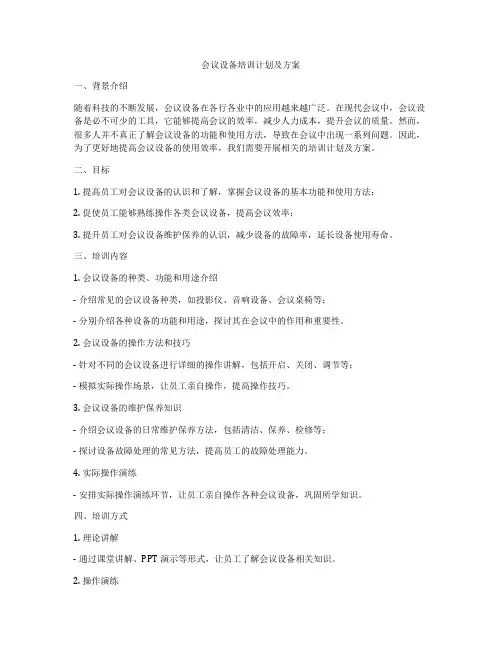
会议设备培训计划及方案一、背景介绍随着科技的不断发展,会议设备在各行各业中的应用越来越广泛。
在现代会议中,会议设备是必不可少的工具,它能够提高会议的效率,减少人力成本,提升会议的质量。
然而,很多人并不真正了解会议设备的功能和使用方法,导致在会议中出现一系列问题。
因此,为了更好地提高会议设备的使用效率,我们需要开展相关的培训计划及方案。
二、目标1. 提高员工对会议设备的认识和了解,掌握会议设备的基本功能和使用方法;2. 促使员工能够熟练操作各类会议设备,提高会议效率;3. 提升员工对会议设备维护保养的认识,减少设备的故障率,延长设备使用寿命。
三、培训内容1. 会议设备的种类、功能和用途介绍- 介绍常见的会议设备种类,如投影仪、音响设备、会议桌椅等;- 分别介绍各种设备的功能和用途,探讨其在会议中的作用和重要性。
2. 会议设备的操作方法和技巧- 针对不同的会议设备进行详细的操作讲解,包括开启、关闭、调节等;- 模拟实际操作场景,让员工亲自操作,提高操作技巧。
3. 会议设备的维护保养知识- 介绍会议设备的日常维护保养方法,包括清洁、保养、检修等;- 探讨设备故障处理的常见方法,提高员工的故障处理能力。
4. 实际操作演练- 安排实际操作演练环节,让员工亲自操作各种会议设备,巩固所学知识。
四、培训方式1. 理论讲解- 通过课堂讲解、PPT演示等形式,让员工了解会议设备相关知识。
2. 操作演练- 安排模拟的操作场景,让员工亲自操作各类会议设备,提高操作技巧。
3. 现场实地考察- 安排现场实地考察,让员工了解不同会议设备的实际应用场景。
五、培训计划安排1. 会议设备介绍和操作讲解(1天)- 上午:理论讲解,介绍会议设备的种类、功能和用途;- 下午:操作演练,让员工亲自操作各类会议设备,熟悉其使用方法。
2. 会议设备维护保养知识讲解(1天)- 上午:理论讲解,介绍会议设备的维护保养知识;- 下午:现场实地考察,了解会议设备的实际使用和维护情况。

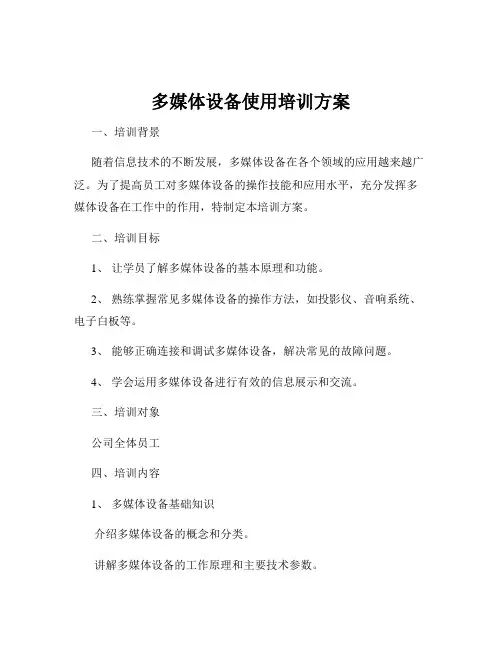
多媒体设备使用培训方案一、培训背景随着信息技术的不断发展,多媒体设备在各个领域的应用越来越广泛。
为了提高员工对多媒体设备的操作技能和应用水平,充分发挥多媒体设备在工作中的作用,特制定本培训方案。
二、培训目标1、让学员了解多媒体设备的基本原理和功能。
2、熟练掌握常见多媒体设备的操作方法,如投影仪、音响系统、电子白板等。
3、能够正确连接和调试多媒体设备,解决常见的故障问题。
4、学会运用多媒体设备进行有效的信息展示和交流。
三、培训对象公司全体员工四、培训内容1、多媒体设备基础知识介绍多媒体设备的概念和分类。
讲解多媒体设备的工作原理和主要技术参数。
2、常见多媒体设备的操作投影仪投影仪的开机、关机步骤。
调整投影画面的大小、清晰度和焦距。
连接电脑、手机等设备进行投影。
音响系统音响设备的开启和关闭。
调节音量大小、音质效果。
连接音频源,如电脑、MP3 播放器等。
电子白板电子白板的启动和校准。
书写、绘图和擦除功能的使用。
保存和导出电子白板上的内容。
3、多媒体设备的连接与调试介绍不同多媒体设备之间的连接方式,如 VGA 线、HDMI 线、音频线等的连接。
讲解设备连接后的调试方法,包括图像显示、声音输出的调试。
4、常见故障排除投影仪常见故障,如画面模糊、无法投影、颜色异常等的解决方法。
音响系统常见故障,如无声、杂音、音量失控等的处理办法。
电子白板常见故障,如触摸不灵、书写延迟等的应对策略。
5、多媒体设备的应用技巧如何利用多媒体设备进行精彩的演示和报告。
多媒体设备在教学、会议、培训等场景中的应用案例分析。
五、培训方式1、集中授课由专业的培训讲师进行理论知识讲解和操作演示,让学员系统地学习多媒体设备的相关知识和技能。
2、实践操作学员分组进行实际操作练习,培训讲师现场指导,及时纠正学员的错误操作,确保学员熟练掌握操作技能。
3、案例分析通过实际的应用案例分析,让学员了解多媒体设备在不同场景中的应用效果和技巧,提高学员的应用能力。
投影仪使用方法范文投影仪是一种常见的影音设备,用于将图像或视频投影到屏幕或白墙上。
它通常用于商务会议、教育培训、家庭娱乐等场合。
在正确使用投影仪之前,需要先了解一些基础知识和操作技巧。
以下是投影仪的使用方法的详细说明。
第一步:准备工作1.选择合适的投影仪:投影仪的种类繁多,包括液晶投影仪、DLP投影仪、LED投影仪等。
根据使用的场合和需求,选择适合的投影仪品牌和型号。
2.选择合适的投影屏幕:如果没有要投影的白墙,可以考虑购买一个投影屏幕。
投影屏幕可以提供更好的视觉效果和图像质量。
3.选择合适的投影位置:投影仪应放置在平稳的表面上,并远离热源和其他干扰物。
同时,投影仪与投影屏幕之间应保持适当的距离,以确保投影出的图像清晰。
4.连接电源:将投影仪与电源插座连接,确保正常供电。
第二步:连接设备1.连接电脑:如果要从电脑上投影内容,可以使用VGA、HDMI或USB 线缆将电脑与投影仪连接起来。
根据投影仪和电脑的接口类型,选择合适的线缆并将其插入相应的接口上。
2.连接移动设备:如果要从手机、平板电脑或其他移动设备上投影内容,可以使用HDMI适配器、无线投屏设备或专用的投影仪App将移动设备与投影仪连接。
3.连接音频设备:如果要投影音频内容,可以使用音频线缆将电脑或移动设备与扬声器或音响系统连接起来,以获得更好的音质效果。
第三步:调整图像1.调整焦距:通过转动投影仪上的焦距调节环,可以调整图像的清晰度。
将投影仪与屏幕保持垂直,根据距离调整焦距,直到图像变得清晰。
2.调整投影角度:如果投影仪位置有所偏移,可以使用投影仪上的调整角度按钮或脚架进行微调,确保图像垂直且平衡。
3.调整图像大小:如果需要调整图像大小,可以通过投影仪的变焦功能或移动投影仪与屏幕的距离来实现。
第四步:投影内容1.打开投影仪:按下投影仪的电源按钮,等待片刻,直到投影仪启动并显示图像。
2.调整亮度和对比度:根据实际需求,可以通过设置投影仪菜单中的亮度和对比度来调整图像的亮度和清晰度。
新余四中多媒体设备使用知识培训主讲:贺新庚电教多媒体基本知识1视频展示台接口及使用2投影接口及使用3电脑、展示台、投影的连接与故障排除4培训主要内容电教多媒体基本知识输入设备:键盘、光电阅读机、手写笔、视频展示台输出设备:显示器、投影仪、打印机、电视机输入输出设备:触摸屏存储设备(信息载体)不可擦写存储设备:CD光盘(CD-ROM)、DVD光盘(DVD-ROM)可擦写存储设备:U盘、MP3、MP4、移动硬盘、CD-R、CD-RWDVD-R、DVD-RW晨星展示台(新购):使用前状态使用中外观控制面板输入信号指示灯4、自动聚焦1、开启电源指示灯由红变绿2、切换电脑或展台输入信号3、切换底灯或侧灯放大或缩小图像改变颜色改变亮度ZENY展示台(老):使用前展台控制面板1.开启电源电脑1电脑2VCD指示灯红->绿3个信号指示灯2.切换信号实物拿走后继续显示图像3.开启侧灯图像不清晰按聚焦按钮调整图像大小5.选择要改变参数:亮度/对比度/锐度/红色/蓝色/绿色调节亮度等参数值调节亮度等参数值亮度必须达到80以上,否则图像显示比较暗ZENY 展示台背面联线接口RGB1、RGB2接口接电脑输入信号可同时输出两路信号到投影VCD 音视频输入(上排)输出(下排)返回操作步骤晨星展示台背后接口VCD视频输入输出VCD声音输入输出电脑信号输入信号输出到显示器或投影侧灯不亮时更换VGA信号线连接展台与电脑20米VGA线(连接展示台与投影)音、视频连接线1根传图像,2根传声音的左右声道S端子视频线AV视频线电脑到电视电脑音频线电脑声音输出到录音机S端子视频线电脑到投影、展台等投影电动幕开关有三档(幕布上升、下降、停止)指示灯亮:电动幕已通电指示灯灭:开关没插电明基投影遥控器(二教楼)松下投影遥控器(一、三、四教楼)一教502、504、508三教四楼辅导室四教209、一教辅导室(按遥控电源开关之后、按enter 键才能使用)夏普投影仪遥控器(四才二、初三辅导室)RGB信号输入连接电脑或展台RGB2信号输入或输出VCD视频信号输入声音输入RGB1信号输入连接电脑或展台RGB1信号输出RGB2信号输入VCD视频信号输入声音输入RGB1信号输入RGB2信号输入或信号输出RGB1、RGB2信号输入RGB1、RGB2信号输入展台信号线接RGB IN1时,投影搜索信号源RGB1展台信号线接RGB IN2时,投影搜索信号源RGB2打开盖子可以调节聚焦或图像大小初二、初三、二教一楼、补习、机房、报告厅放大或缩小图像调节聚焦圆圈机房、补习年级四教辅导室放大/缩小图像放大/缩小图像聚焦调钮放大缩小图像调清晰度二教楼四教209、一教502504、508调焦调清晰度画面放大或缩小这种投影开机时要按遥控上的Enter 键才能显示图像投影输入输出输入输出激活笔记本VGA输出:按Fn+F5(LCD/CRT)、Fn+F3(有电脑图标)教室多媒体设备操作步骤及故障排除一、开启系统1.将展台的VGA线连到笔记本电脑的VGA口,开启电脑。
檢測中心投影儀操作培訓1、投影儀的主要操作構成及其用途;1.1.電源總開關:控制整部投影的所有操作電源;1.2.正常總開關:投影儀正面投影的正常光源的控制開關;1.3.加強光源開關:投影儀加強光源的控制開關;1.4.背投光源開關:反射光源的控制開關;1.5.戴物平臺升降操縱手柄:上下調整戴物平臺的高速;1.6.X軸快速移動控制卡簧:使戴物平臺沿X軸向快速移動的操作卡簧;1.7.X軸移動操縱手柄:使戴物平臺沿X軸向進行移動的操縱手柄;1.8.反射光源(鏡頭):提供反射測量所需的光源(可上下移動調整合適高度);1.9.Y軸清零按鈕:將Y軸方向讀數歸零;1.10. X軸清零按鈕:將X軸方向讀數歸零;1.11.投影盤旋轉手柄:調整投影盤上的座標線的角度;1.12.角度清零按鈕:將測量角度讀數歸零;1.13.角度模式轉換按鈕:角度測量值的相對數據(INS)與絕數據(ABS)轉換控制;1.14.Y軸移動操縱手柄:使戴物平臺沿Y軸向進行移動的操縱手柄;1.15.光源遮擋操縱手柄:調整投影的光源強度;1.16.單位轉換開關:轉換X.Y軸向數據的單位(inch或mm);1.17.Y軸快速移動控制卡簧:使戴物平臺沿Y軸向快速移動的操作卡簧;2、投影儀的操作及使用;2.1.將電源總開關○1及正常光源開關○2.○3儀次開至“ON”位置;必要時打開反射光源開關;2.2.將R參考膠片裝置在投影盤上;在戴物平臺上放置一塊透明玻璃片;2.3.將工件放置於透明玻璃片上,必要時要使用輔助夾具裝夾;2.4.調整X軸移動操縱手柄○7和Y軸移動操縱手柄○14,使被測工件處於投影儀的正常光源範圍之內;2.5.使用平臺升降操縱手柄○5調整戴物平臺的高度,使被測工件的影像清晰地反射到投影盤上;2.6.再調整X軸移動操縱手柄○7和Y軸移動操縱手柄○14,使被測工件的基準邊與投影儀的座標線對齊重合,按下X軸清零按鈕○10和Y軸清零按鈕○9,將二者的讀數歸零;2.7.操作X軸移動操縱手柄○7和Y軸移動操縱手柄○14,將被測工件的被測位置移至座標的對應位置,從顯示器上讀出相應數據即為被測數據;本廠在取數時一般取兩位小數,第三位小數進行四捨五入;2.8.投影檢測角度時先將被測角度的一條邊與座標軸對齊重合,按下角度模式轉換按鈕○13,將角度測量更換為相對角度模式,再按下角度清零按鈕○12,將角度數據讀數歸零;然后操作投影盤旋轉手柄○11,將角度的另一邊旋轉至同一座標軸重合,從顯示器上讀出相應數據即為被測數據;2.9.測試完成后先將戴物平臺放置在中央,投影盤歸回原位,按照加強光源開關○3,正常光源開關○2和電源總開關○1依此關至“OFF”位置;投影仪的基本知识投影仪使用注意事项:投影仪适用于测量公差较大的外围轮廓,使用时注意以下几点:1)调清晰度时,须注意工作台上的工装(物体)不能与镜头相接触,以防压破玻璃工作台板及压坏镜头;2)在测量时,操作者必须将视线同屏幕上之目标线保持水平,禁止任何仰视或俯视测量;3)根据所测零件部位要求适当选择背光灯.面光灯4)投影仪禁止用酒精擦,以免造成刻度线不清晰.5)检测R类的尺寸时注意,R偏大时统一写压(超)外线.R偏小时统一写压(超)内线.对轮廓超差(内线.外线)的判定:圆弧:离圆心最近的为内线,离圆心最远的为外线直边:离大孔中心最近的为内线,离大孔中心最远的为外线.檢測中心投影儀保養及檢查培訓1、外觀必須保侍整齊清洁;1.1.每天將白色抹布和中性洗潔精加少量水清洗鏡面;2、測試的工作台面不可有其它雜物;2.1.每天必須清洁測試工作台面,不準擺放其它雜物;3、投影儀的反光鏡不可有缺損及刮花,決不可用手觸摸;4、R紙位必須與儀器的標準階線對準,表面要清晰刻線要對準;5、安裝此儀器燈泡時必須戴手套或隔紙安裝,以免電极;6、與儀器連接的電源必須要穩壓.穩定查看UPS顯示屏;7、X.Y方向移動一定要靈活,以免造成測量誤差;8、各軸在移動至极限附近位置時,速度運行必須減速,以免造成測量誤差;9、X.Y軸顯示必須清晰準確;10、必須防止光柵尺被巽物撞擊,而造成電子尺損坏;10.1.每天點檢時及檢測留意即可;11、X.Y軸測量的結果顯示必須要清晰及準確;12、儀器的鏡頭清晰必須調至最佳;13.測試室的溫度必須保持20℃±2℃;14.測試室的濕度必須保持60%±20%;15. 以上檢查如無巽常則將記錄填寫FORM:OCEAN-ISOQMD-052-V.01表格內,如有巽常查清原因匯報上司;。
投影仪操作培训教程投影仪作为一种常用的展示设备,在商务、教育、娱乐等领域广泛应用。
然而,由于其较高的价格以及操作复杂,很多人对于投影仪的使用不太熟悉,难以发挥其最大的作用。
因此,本文将介绍一份投影仪操作培训教程,以帮助用户更好地使用投影仪进行展示。
一、投影仪的基本组成部分首先,我们需要了解投影仪的基本组成部分。
一般来说,投影仪包括以下几个主要部分:1. 投影头:投影头是投影仪最核心的组成部分,用于生成投影的图像。
投影头通常包括光学透镜、投影镜头、光源等部分。
2. 投影镜:投影镜是一种特殊的反射镜,可以将投影头产生的光线反向投射到投影屏幕上。
3. 操作面板:操作面板一般位于投影仪的主机上,用于进行投影仪的基本设置和控制。
4. 电源:投影仪可以使用交流电或者直流电进行供电。
电源一般位于投影仪的主机上。
二、投影仪的连接和设置接下来,我们需要将投影仪连接到设备上,并进行基本设置。
具体步骤如下:1. 连接电源:将投影仪的电源插头插入电源插座。
2. 连接信号源:将投影仪与计算机或其他设备连接。
投影仪可以使用VGA、HDMI、USB等接口与设备连接。
3. 开机:按下电源按钮或遥控器上的电源按钮来开启投影仪。
投影仪会自动进行开机程序,启动后出现主菜单。
4. 进行基本设置:在主菜单上选择设置选项,进行投影仪的基本设置,包括语言、分辨率、亮度、对比度等。
5. 调整投影屏幕:将投影屏幕调整到合适的位置和角度,以保证画面清晰、明亮、平衡。
三、投影仪的常用功能和操作投影仪的操作有很多,不同的功能可以满足不同的需求。
在这里,我们列举一些常用的功能和操作来帮助您更好的使用投影仪。
1. 切换信号源:投影仪可以连接多个信号源,包括计算机、手机、平板等。
使用遥控器或操作面板上的切换按钮,可以方便地切换信号源。
2. 调整画面大小和位置:在画面太大或太小时,可以通过调整投影镜头来调整画面大小。
同样,调整投影镜头的位置也可以使画面更加清晰。